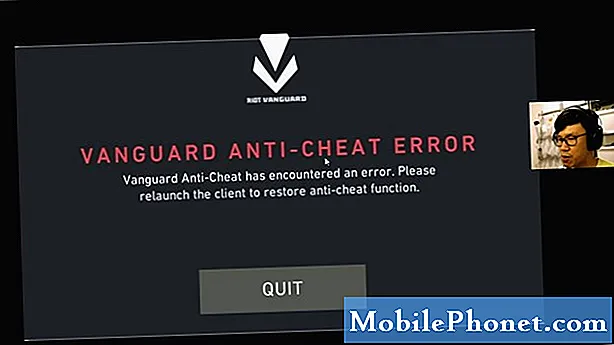Turinys
Kai išmanusis telefonas, toks kaip „Samsung Galaxy A10“, be aiškios priežasties ar priežasties atsijungia nuo „WiFi“ tinklo, problema gali būti nedidelė ir tai nebūtinai reiškia, kad jis yra jūsų telefone. Tai gali būti problema su jūsų tinklo įrenginiu arba tiesiog laikina triktis su pačiu tinklu. Tokie dalykai kartkartėmis pasitaiko ir juos galima išspręsti atliekant labai paprastas procedūras. Tačiau taip pat gali būti, kad problema kyla dėl jūsų įrenginio programinės įrangos. Tai yra viena iš priežasčių, kodėl jums reikia atlikti keletą pagrindinių trikčių šalinimo procedūrų.
Šiame pranešime aš jums padėsiu šalinti „Galaxy A10“, kuris atsijungia nuo „WiFi“. Bandysime išnagrinėti visas galimybes ir jas viena po kitos atmesti, kol galėsime nustatyti, kokia yra problema, ir, tikimės, ją išspręsti. Taigi, jei esate vienas iš šio telefono savininkų ir šiuo metu jums kyla problemų dėl panašios problemos, toliau skaitykite, nes šis straipsnis gali jums padėti vienaip ar kitaip.
Tiems, kurie ieško kitos problemos sprendimo, apsilankykite mūsų trikčių šalinimo puslapyje, nes mes jau išsprendėme keletą dažniausiai pasitaikančių šio telefono problemų. Naršykite puslapyje, kad rastumėte panašių į jus problemų ir pasinaudokite mūsų pasiūlytais sprendimais. Jei jie jums netinka arba jei vis tiek jums reikia mūsų pagalbos, susisiekite su mumis bet kada naudodamiesi „Android“ problemų klausimynu.
„Galaxy A10“, kuris atsijungia nuo „WiFi“ tinklo, trikčių šalinimas
Trikdydami išmanųjį telefoną, spręsdami su tinklu susijusias problemas, turite būti labai kruopšti, kad galėtumėte tiksliai ir atsargiai išspręsti problemą, kad neprarastumėte kai kurių svarbių failų ir duomenų. Tai sakant, jums reikia padaryti:
Pirmasis sprendimas: atlikite priverstinį paleidimą iš naujo
Pirmas dalykas, kurį turite padaryti, kai šalinate tokią problemą, ypač jei susiduriate pirmą kartą, yra priverstinis paleidimas iš naujo. Tai imituotas akumuliatoriaus pašalinimas, kuris gali išspręsti nedideles problemas, neatsižvelgiant į jų pobūdį. Ši procedūra atnaujins telefono atmintį ir iš naujo įkraus visas jo programas bei paslaugas ir pasirodė esanti veiksminga sprendžiant šią problemą. Štai kaip tai daroma:
- Paspauskite ir palaikykite garsumo mažinimo mygtuką ir dar neatleiskite.
- Laikydami nuspaudę garsumo mygtuką, taip pat palaikykite paspaudę maitinimo mygtuką.
- Laikykite abu mygtukus laikydami kartu 15 sekundžių arba tol, kol ekrane pasirodys „Galaxy A10“ logotipas.
Baigę perkrauti telefoną, pabandykite sužinoti, ar jis vis dar atsijungia nuo „WiFi“, ir, jei taip nutinka, pereikite prie kito sprendimo.
TAIP PAT SKAITYKITE: Kaip pataisyti „Samsung Galaxy A10“, kuris vis užšąla
Antras sprendimas: paleiskite telefoną saugiuoju režimu
Aš asmeniškai susidūriau su šia problema praeityje ir keletą iš šių atvejų sukėlė kai kurios programos. Čia įmanoma, todėl svarbu atlikti šią procedūrą prieš tęsiant. Tai yra laikinai išjungti visas trečiųjų šalių programas. Jei problema nekyla veikiant saugiuoju režimu, tai reiškia, kad yra trečiosios šalies programa, sukelianti problemą, ir tai žymiai lengviau išspręsti. Visų pirma, iš naujo paleiskite telefoną saugiuoju režimu:
- Paspauskite ir palaikykite maitinimo mygtuką, kol pasirodys parinktys.
- Palieskite ir palaikykite maitinimo išjungimo parinktį, kol ji pasikeis į saugųjį režimą.
- Norėdami paleisti įrenginį iš naujo, palieskite saugaus režimo piktogramą.
- Kai sėkmingai perkraunama, apatiniame kairiajame ekrano kampe turėtumėte pamatyti „Saugųjį režimą“.
Darant prielaidą, kad problema yra išspręsta šiame režime, atlikite toliau nurodytus veiksmus.
- Iš naujo paleiskite telefoną įprastai, kad paleistumėte į standartinį režimą.
- Prisiminkite programas, kurias įdiegėte tuo metu, kai telefonas pradėjo atsijungti nuo „WiFi“.
- Kai jau turėsite omenyje programą, perbraukite žemyn nuo ekrano viršaus, kad pranešimų skydelį patrauktumėte žemyn.
- Viršutiniame dešiniajame kampe palieskite piktogramą Nustatymai.
- Slinkite iki ir palieskite Programos.
- Raskite ir palieskite įtariamą programą.
- Palieskite Saugykla.
- Palieskite Išvalyti duomenis ir palieskite Gerai, kad patvirtintumėte.
- Vieną kartą palieskite grįžimo klavišą ir palieskite Pašalinti.
- Patvirtinkite, kad norite pašalinti programą iš savo telefono.
Kita vertus, jei telefonas vis tiek atsijungia nuo „WiFi“ net ir saugiuoju režimu, pereikite prie kito sprendimo.
TAIP PAT SKAITYKITE: „Samsung Galaxy A10“ atstatymo vadovas: galite atlikti įvairių tipų atstatymą
Trečias sprendimas: maitinkite tinklo įrenginius
Taip pat gali būti, kad jūsų tinklo įrenginiai kartkartėmis sugenda ir tai gali būti priežastis, kodėl telefonas atsijungia nuo tinklo.Norėdami atmesti šią galimybę, pabandykite atnaujinti ryšį iš naujo paleidę maršrutizatorių ar modemą.
- Atjunkite modemą ar maršrutizatorių nuo sieninio lizdo arba tiesiog atjunkite maitinimo laidą nuo pagrindinio įrenginio.
- Palikite be maitinimo minutei ar dviem.
- Po to jį vėl prijunkite prie sieninio lizdo arba vėl prijunkite laidą.
- Palaukite, kol įrenginys prisijungs, tada leiskite telefonui vėl prisijungti.
Po to pabandykite sužinoti, ar „Galaxy A10“ vis dar atsijungia nuo „WiFi“ tinklo, ir pereikite prie kito sprendimo, jei jis tai padarys.
Ketvirtasis sprendimas: iš naujo nustatykite tinklo nustatymus telefone
Ankstesnė procedūra atnaujins tinklą iš maršrutizatoriaus pusės, tačiau ši procedūra atnaujins jūsų telefono ryšį. Iš tikrųjų tai yra ištrinti esamą ryšį ir iš naujo nustatyti visas tinklo paslaugas. Kalbant apie su tinklu susijusias problemas, ši procedūra taip pat pasirodė esanti veiksminga. Štai kaip tai daroma:
- Perbraukite žemyn nuo ekrano viršaus, kad pranešimų skydelį patrauktumėte žemyn.
- Viršutiniame dešiniajame kampe palieskite piktogramą Nustatymai.
- Slinkite ir bakstelėkite Bendrasis valdymas.
- Palieskite Reset.
- Palieskite Reset network settings.
- Palieskite Reset settings.
- Jei būsite paraginti, įveskite savo PIN kodą, slaptažodį arba šabloną.
- Galiausiai palieskite Reset.
Tai padarę įgalinkite „WiFi“ savo „Galaxy A10“ ir leiskite jam iš naujo prisijungti prie tinklo. Tęskite savo stebėjimą, kad sužinotumėte, ar telefonas vis dar atsijungia nuo „WiFi“, nes jei taip nutinka, pereikite prie kito sprendimo.
Penktas sprendimas: ištrinkite senąją sistemos talpyklą
Šiuo metu geriausia išspręsti programinės aparatinės įrangos triktis ir pirmiausia turite įsitikinti, kad ši problema kyla ne dėl sugadintos sistemos talpyklos. Ištrinkite seną talpyklą, kad ji būtų pakeista nauja, ir jūs galite tai padaryti nuvalydami talpyklos skaidinį paleisdami telefoną atkūrimo režimu. Štai kaip:
- Išjunkite įrenginį.
- Paspauskite ir palaikykite Pagarsink ir Galia raktai.
- Kai pasirodys „Galaxy A10“ logotipas, atleiskite visus tris klavišus.
- „Galaxy A10“ ir toliau bus paleistas į atkūrimo režimą. Kai pamatysite juodą ekraną su mėlynais ir geltonais tekstais, pereikite prie kito veiksmo.
- Paspauskite Patildyti kelis kartus, kad paryškintumėte išvalyti talpyklos skaidinį.
- Paspauskite Galia klavišą pasirinkti.
- Paspauskite Patildyti klavišą paryškinti taip, juos ir paspauskite Galia klavišą pasirinkti.
- Kai valymo talpyklos skaidinys bus baigtas, Perkrauti sistemą dabar yra paryškintas.
- Paspauskite Galia mygtuką, norėdami iš naujo paleisti įrenginį.
Jei po viso to jūsų telefonas vis tiek atsijungia nuo „WiFi“, pereikite prie kito sprendimo.
TAIP PAT SKAITYKITE: „Samsung Galaxy A10“ tapo toks lėtas ir vangus. Štai pataisymas.
Šeštas sprendimas: sukurkite atsarginę failų kopiją ir iš naujo nustatykite telefoną
Jei programinės aparatinės įrangos vis dar nėra arba ji jokiu būdu nebuvo modifikuota, turėtumėte sugebėti išspręsti šią problemą atlikdami atstatymą. Tačiau prieš tai darydami įsitikinkite, kad sukūrėte svarbių failų ir duomenų kopiją, ypač tuos, kurie išsaugoti telefono vidinėje atmintyje, nes jie bus ištrinti. Atlikę atsarginę kopiją, pašalinkite „Google“ ir „Samsung“ paskyras, kad po atstatymo nebūtumėte užrakinti. Kai būsite pasirengę, atlikite šiuos veiksmus, kad iš naujo nustatytumėte telefoną:
- Išjunkite įrenginį.
- Paspauskite ir palaikykite Pagarsink ir Galia raktai.
- Kai pasirodys „Galaxy A10“ logotipas, atleiskite visus tris klavišus.
- „Galaxy A10“ ir toliau bus paleistas į atkūrimo režimą. Kai pamatysite juodą ekraną su mėlynais ir geltonais tekstais, pereikite prie kito veiksmo.
- Paspauskite Patildyti kelis kartus, norėdami pažymėti „wipe data / factory reset“.
- Paspauskite Galia mygtuką, kad pasirinktumėte.
- Paspauskite Patildyti mygtuką, kol bus paryškinta „Taip“.
- Paspauskite Galia mygtuką, norėdami pasirinkti ir paleisti pagrindinį atstatymą.
- Baigus pagrindinį atstatymą, paryškinama „Perkraukite sistemą dabar“.
- Paspauskite Maitinimo klavišas norėdami iš naujo paleisti įrenginį.
Tikiuosi, kad mes galėjome padėti jums išspręsti „Galaxy A10“, kuris atsijungia nuo „WiFi“ tinklo. Būtume dėkingi, jei padėtumėte mums skleisti žinią, todėl pasidalykite šiuo pranešimu, jei jums tai pasirodė naudinga. Labai ačiū, kad skaitėte!
Susisiekite su mumis
Mes visada esame atviri jūsų problemoms, klausimams ir pasiūlymams, todėl susisiekite su mumis užpildydami šią formą. Tai yra nemokama paslauga, kurią siūlome, ir mes už ją neapmokestinsime nė cento. Tačiau atkreipkite dėmesį, kad kiekvieną dieną gauname šimtus el. Laiškų ir neįmanoma atsakyti į kiekvieną jų. Tačiau būkite tikri, kad perskaitėme kiekvieną gautą pranešimą. Tiems, kuriems mes padėjome, skleiskite žinią dalindamiesi savo įrašais savo draugams arba paprasčiausiai pamėgdami mūsų „Facebook“ puslapį arba sekdami mus „Twitter“. Taip pat galite apsilankyti mūsų „YouTube“ kanale, nes mes kiekvieną savaitę skelbiame naudingus vaizdo įrašus.